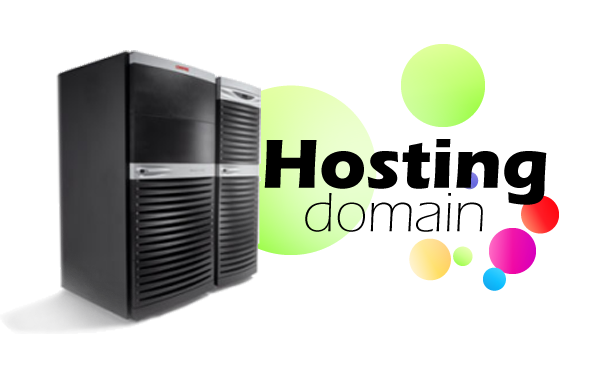موس یکی از اولین و مهترین وسایل ورودی به کامپیوتر می باشد.
نشانگر موس نیز امروزه یکی از عناصر گرافیکی ویندوز می باشد که کاربران استفاده های بسیاری را از آن می کنند.
در پست های قبلی مطالبی درباره ی نشانگر موس و تغییر آیکون آن بیان شد. از طریق این لینک می توانید به آن آموزش مراجعه کنید.
اما گاهی سرعت حرکت نشانگر موس برای کاربران مشکل ساز است. مکن است سرعت این حرکت بیش از حد زیاد یا کم باشد. جالب است بدانید که تنظیماتی در ویندوز وجود دارد که می توان این سرعت را تنظیم کرد.
همچنین به هنگام دابل کلیک روی آیکون ها گاهی فاصله ی زمانی کلیک های کاربر کمی زیاد بوده و دستور انجام نمی شود. برای رفع این مشکل می توان میزان فاصله ی پیش فرض برای دو کلیک را کم کرد که روش ان در این ملب موجود می باشد.
برای یادگیری روش تغییر سرعت حرکت نشان گر موس در ادامه همراه ما باشید…
تغییر سرعت حرکت نشانگر موس:
مسیر طی شده: control panel>>mouse>>pointer options>>motion>>your speed>>apply>>ok
برای مراجعه به تنظیمات موس پس از باز کردن کنترل پنل، گزینه mouse را یافته و روی آن دوبار کلیک کنید.
حال تب pointer options را انتخاب کنید.
در این قسمت تنظیماتی مانند تغییر سرعت، دنباله دار کردن نشانگر و … برای سفارشی سازی نشانگر موس وجود دارد.
برای تغییر سرعت حرکت آن می توانید از همان قسمت اول (motion) و با کشیدن نشانگر مربوطه با موس سرعت آن را تنظیم نمایید.
با کشیدن به سمت چپ سرعت نشانگر کاهش و با کشیدن به سمت راست سرعت آن افزایش می یابد.
پس از تنظیم آن می توانید با زدن دکمه apply سرعت نشانگر را امتحان کنید و در صورت مناسب بودن برای تایید نهایی ok را بزنید.
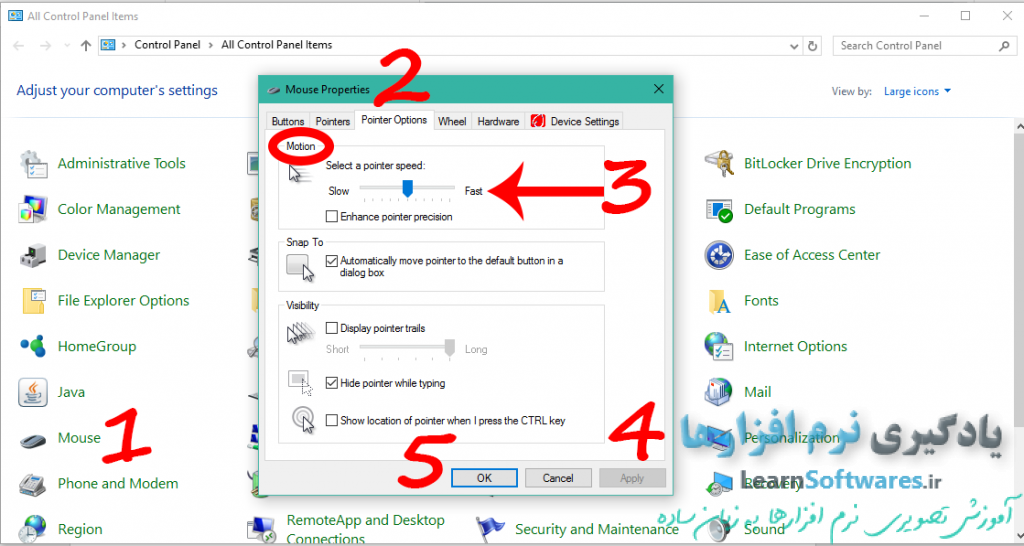
تغییر فاصله ی زمانی بین دو کلیک در دابل کلیک:
مسیر طی شده: control panel>>mouse>>buttons>> double click speed>>your speed>>apply>>ok
جالب است بدانید که می توانید فاصله ی دو کلیک در دابل کلیک ویندوز را تغییر دهید و آن را کم یا زیاد کنید. با کم کردن این فاصله دستور شما به هنگام زدن دو کلیک فاصله دار انجام نمی شود و با زیاد کردن آن اگر کلیک های شما از نظر زمانی فاصله ی زیادی هم داشت دوباره توسط ویندوز تشخیص داده شده و انجام می شوند.
برای اینکار مانند قسمت قبل به تنظیمات موس رفته و بر روی تب buttons کلیک کنید.
حال نشانگر قسمت double click speed را با موس تغییر دهید تا سرعت آن کم و زیاد شود.
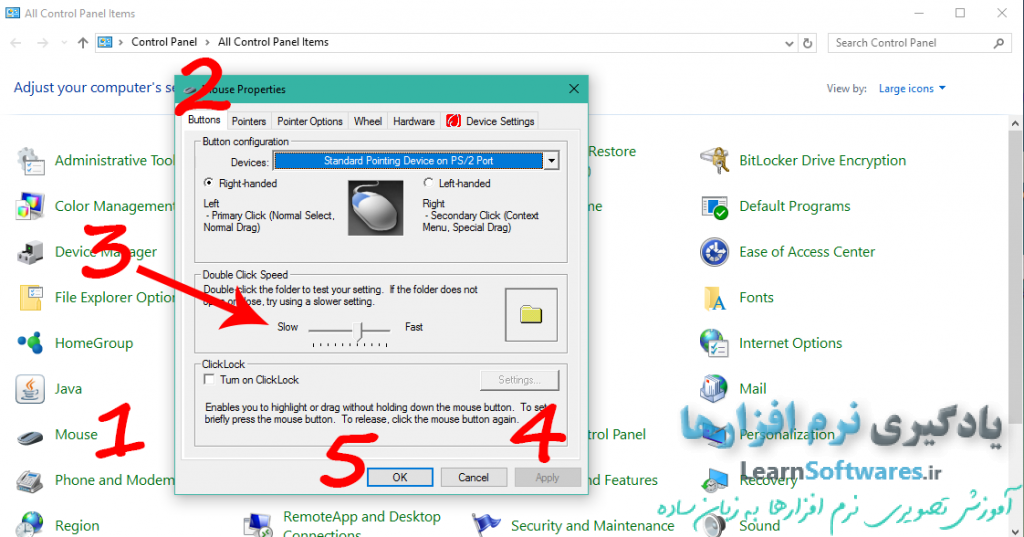
با کشیدن آن به سمت چپ فاصله ی زمانی مورد نیاز بین دو کلیک زیاد شده و این فاصله در سمت راست کم خواهد شد.
پس از تنظیم آن برای امتحان کردن می توانید apply کرده و برای ذخیره نهایی تنظیمات ok را فشار دهید.